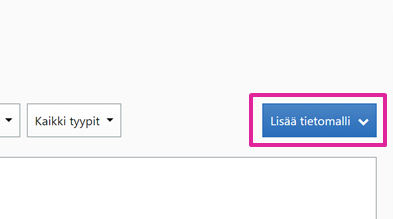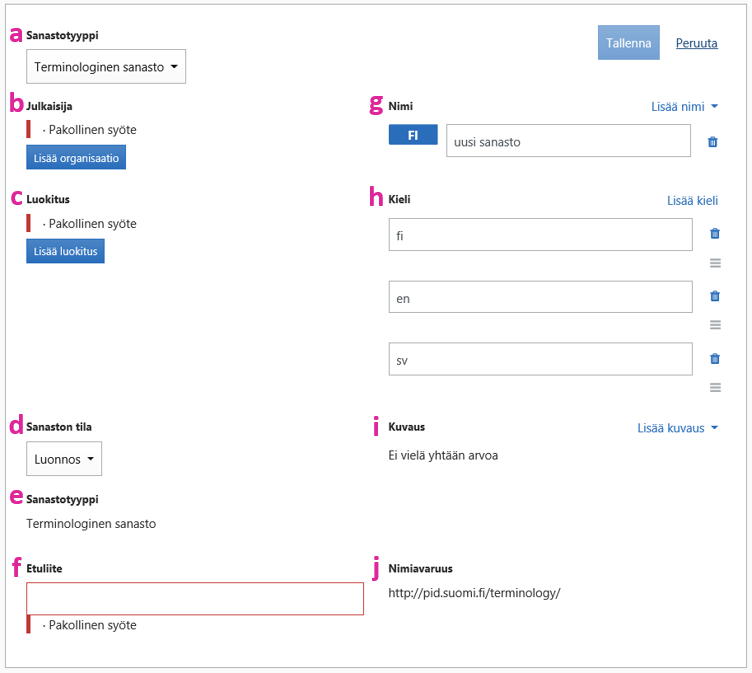Tällä sivulla neuvotaan, kuinka Tietomallit-työkalussa luodaan uusi tietomalli eli määritellään tietomallin perustiedot ja muut ominaisuudet.
Tee näin:
- Klikkaa Tietomallit-työkalun etusivulta "Lisää tietomalli"
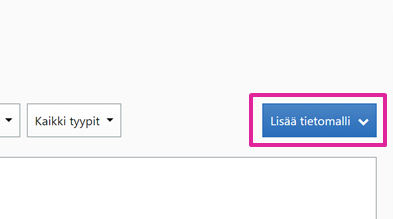
- Täydennä uuden tietomallin perustiedot.
- Sanastotyyppi: Sanastotyyppejä on kaksi: Asiasanasto ja Terminologinen sanasto. Valitse pudotusvalikosta, kumman tyyppisen sanaston haluat lisätä. Kentät ovat hieman eri paikassa eri sanastotyypeillä, tämä ohje on tehty Terminologisen sanaston näkymän mukaisesti.
- Julkaisija: Sanaston julkaisija on organisaatio, jonka nimissä sanasto näkyy Sanastot-työkalussa. Vain julkaisijaksi valittuun organisaatioon kuuluvat käyttäjät pääsevät muokkaamaan sanaston käsitteitä. Klikkaa "Lisää organisaatio", jonka jälkeen avautuvassa pop-up-ikkunasta voit valita julkaisijaksi organisaation. Voit valita julkaisijaksi vain sellaisen organisaation, johon sinulla itselläsi on käyttöoikeus.
- Luokitus: Sanastolle täytyy valita yksi tai useampi luokka, johon sen sisältö luokitellaan. Yhteentoimivuusalustassa tietosisältöjen luokituksena käytetään Julkisten palvelujen luokitusta (lyhemmin palveluluokitusta). Luokituksen avulla sanastoja voi mm. etsiä etusivulla.
- Sanaston tila: Uusi sanasto on oletuksena Luonnos-tilassa.
- Sanastotyyppi: Kohdassa a tehty valinta näkyy tässä.
- Etuliite: Etuliite tarkoittaa järjestelmän sisäistä Curie-tunnistetta, jolla sanasto ja siihen kuuluvat käsitteet merkitään. Etuliite toistuu sanaston ja siihen kuuluvien käsitteiden uri-osoitteissa.
- Nimi: Sanaston nimi, joka näkyy sekä työkalun etusivun hakutuloksissa että sanaston otsikkona. Klikkaamalla "Lisää nimi" voit lisätä nimelle kieliversion. Klikkaamalla roskakori-kuvaketta voit poistaa ylimääräisen nimen. Klikkaamalla kolmea viivaa voit raahata nimet haluamaasi järjestykseen.
- Kieli: Sanaston tiedoissa valitaan ne kielet, joilla sanaston sisältöä on tuotettu. Vain sanaston tiedoissa määritellyt kielet ovat valittavissa sanaston ja sen käsitteiden sisällön kieleksi. Kielet näkyvät kaksikirjaimisina ISO 639-1 -kielikoodeina. Kielikoodin voi tarkistaa esim. Fintosta (https://finto.fi/lexvo/fi/). Kielikoodit tukevat myös kielten variantteja, esim. sv-FI (suomenruotsi). Klikkaamalla "Lisää kieli" voi lisätä uuden kielikoodin. Työkalu ehdottaa sopivaa kielikoodia tyhjään kenttään kirjoitettujen merkkien mukaan. Klikkaamalla roskakori-kuvaketta voit poistaa ylimääräisen kielikoodin. Klikkaamalla kolmea viivaa voit raahata kentät haluamaasi järjestykseen. Kielikoodit esiintyvät tässä valitussa järjestyksessä kielivalinnoissa.
- Kuvaus: Tarkempi kuvaus sanastosta, joka näkyy selaajille sanaston tiedoissa. Klikkaamalla roskakori-kuvaketta voi poistaa ylimääräisen kuvauksen. Klikkaamalla kolmea viivaa voit raahata kentät haluamaasi järjestykseen.
- Nimiavaruus: Kohdassa f valittu etuliite toistuu sanaston nimiavaruudessa.
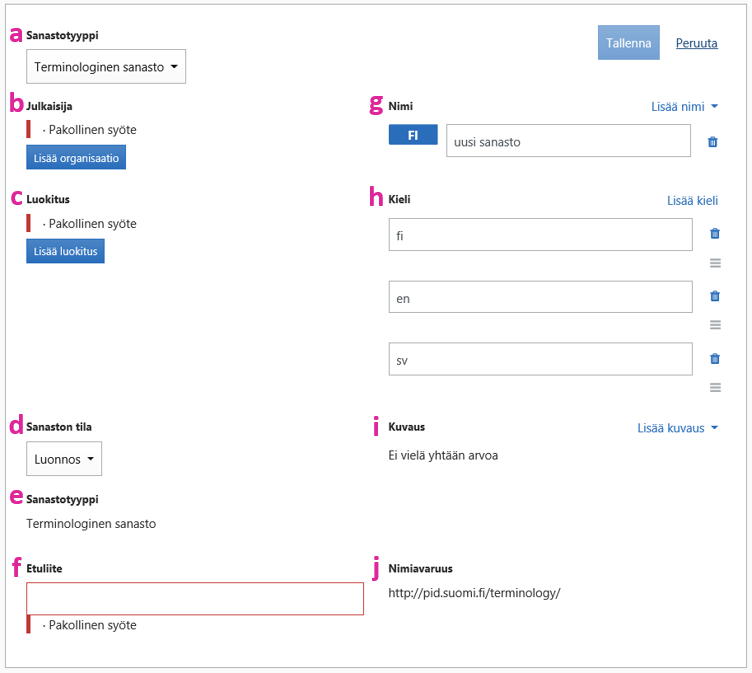
- Kun olet valmis, klikkaa "Tallenna".
| Jos olet tuomassa valmista sanastoa CSV-muodossa, yllä oleva osio täytyy täyttää ensin. Sanaston CSV-tuonti tapahtuu vasta, kun sanasto on ensin luotu. Ks. Ohje sanastojen tuontiin |
Lue myös
Related articles appear here based on the labels you select. Click to edit the macro and add or change labels.